苹果AirPods耳机连接后会出现弹窗提示,当每次戴上也都有提示,有些用户是不是会觉得烦呢?又或者部分用户未出现弹窗,下面就来教大家苹果耳机弹窗提示隐藏及开启方法。
AirPods已连接弹窗如何隐藏?
先将 AirPods 连上 iPhone 设备后,通过 iOS“设定”>“蓝牙”内,点选已连接 AirPods 设备右侧“i”图示,选择“连接到此iPhone”。
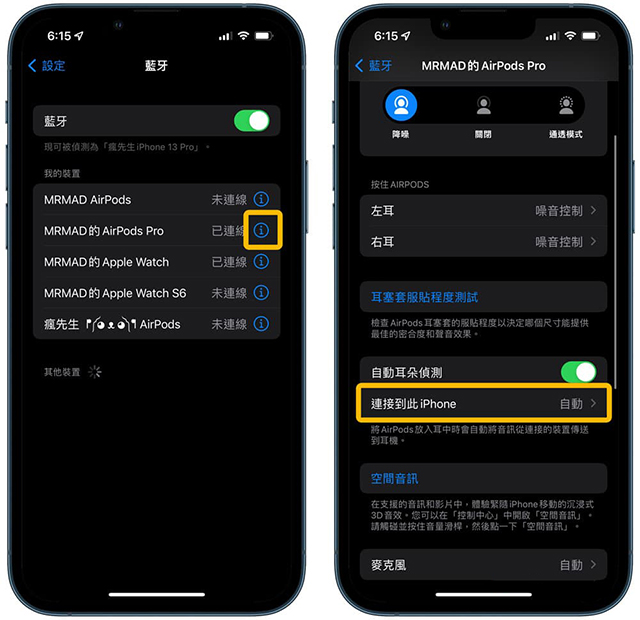
改为“上次连接到此iPhone”设定后,后续 AirPods 连到 iPhone 就只会显示一次,不会每次都此解锁都自动跳出。
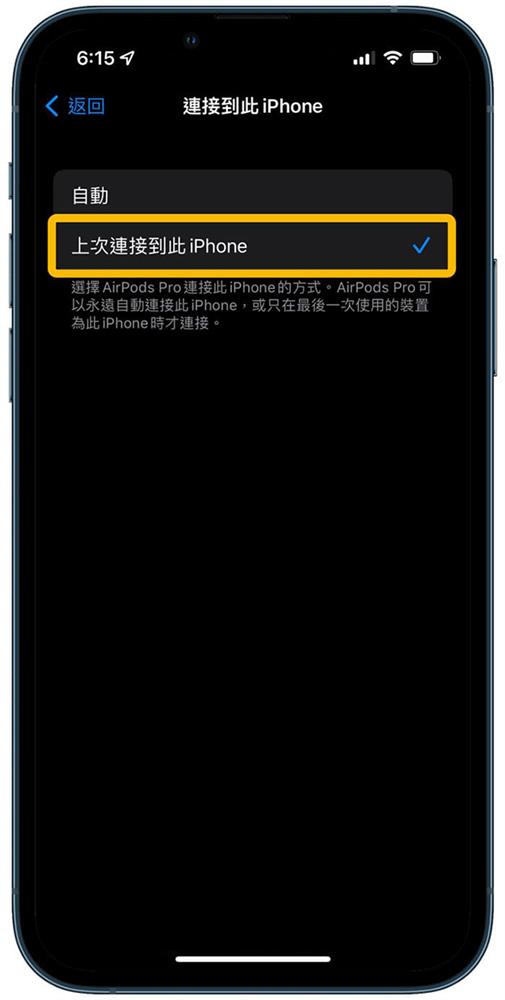
AirPods视窗跳不出来该怎么办?
要是发现每次 AirPods 连到 iPhone 后,无法弹跳“已连接”视窗,每次都要点入蓝牙设定内,才能够让 AirPods 连线?

会造成 AirPods 不弹跳视窗原因,可以先确定设备是否有更新到 iOS 13 / iPadOS 13 或以上新版本才会显示,如果停留在 iOS 12 / iPadOS 12 或旧版无法看见弹跳视窗,如果系统符合,那就是因为底下几个问题:
iPhone / iPad 设备没开启蓝牙
AirPods 离 iPhone / iPad 设备太远
蓝牙会有延迟约3~5秒等一下就会出现
替 iPhone / iPad 升级系统版本
确认 iCloud 帐号是否有登入
如果以上都尝试过,就建议重置 AirPods 蓝牙耳机或是替重开 iPhone 设备一次,就能解决AirPods视窗跳不出来,当然购买太便宜的盗版 AirPods 连线跳不出来,没动画算很正常,毕竟山寨品是用破解方式。




